Cara Memunculkan Data Analysis di Excel
Microsoft Excel merupakan aplikasi yang dapat membantu pekerjaan orang dalam hal mengetik dokumen dan mengolah data. Saya sendiri sudah sering memakai excel untuk mengerjakan tugas karena memiliki fitur yang sangat lengkap. Salah satu fitur yang ada di excel dan sangat berguna yaitu Data Analysis.
Untuk memunculkan Data Analysis di excel sangatlah mudah dan bisa dilakukan dengan cepat. Namun ada sebagian orang yang masih belum paham atau malas mencari solusinya sehingga sobat-tutorial membuatkan artikel yang khusus membahas mengenai cara memunculkan Data Analysis di Microsoft Excel.
Maka dari itu silakan Anda simak baik-baik tutorial yang saya berikan dibawah ini supaya bisa menggunakan Data Analysis yang memiliki berbagai macam manfaat, salah satunya yaitu bisa mendapatkan kesimpulan dari informasi yang ingin Anda lihat.
Manfaat Data Analysis
Sebelum masuk ke pembahasan utama, ada baiknya jika Anda mengetahui beberapa manfaat dari Data Analysis sebagai berikut:
1. Membantu mendapatkan solusi untuk pekerjaan
Manfaat yang pertama yaitu kita dapat menemukan solusi dalam mengerjakan sesuatu, entah itu kepentingan bisnis maupun tugas yang diberikan oleh bos di kantor.
Solusi yang didapatkan bisa berasal dari hasil perhitungan data statistik yang sudah di analisa sebelumnya. Sehingga membuat Anda dan perusahaan dapat mengambil keputusan yang tepat yang bisa membantu dan meningkatkan kualitas perusahaan Anda.
2. Mempermudah Perhitungan Statistik
Bagi Anda yang belum mengetahui data statistik ialah data yang cukup penting bagi instansi maupun perusahaan. Jika Anda merupakan seorang karyawan maka Anda harus mahir mengolah data yang diberikan oleh atasan seperti bisa menganalisa dan menghitung data-data dengan bantuan data analysis di excel.
3. Mampu Menampilkan Hasil Perhitungan Yang Tepat
Data Analysis juga bisa memberikan hasil perhitungan dari data statistik menjadi tepat atau bisa dipercaya. Dengan adanya data analysis yang mampu menampilkan data statistik membuat pengguna dirasa menguntungkan bagi individu dan instansi. Sehingga mengurangi resiko kesalahan penginputan data.
4. Waktu Perhitungan Menjadi Cepat
Jika Anda sudah terbiasa melakukan perhitungan secara manual, maka ada baiknya jika tinggalkan kebiasaan seperti itu karena dengan adanya data analysis di Microsoft Excel dapat membantu Anda dalam melakukan perhitungan dan menganalisa data-data.
5. Membantu Riset Pasar
Riset pasar dalam sebuah perusahaan sangat penting untuk meningkatkan bisnis dan mampu bersaing dengan kompetitor. Dengan melakukan riset pasar maka perusahaan memiliki peluang yang sangat cerah kedepannya.
Agar memudahkan perusahaan dalam melakukan riset pasar, maka Anda bisa menggunakan fitur data analysis yang bisa memudahkan proses riset pasar.
Cara Memunculkan Data Analysis di Excel
Berikut langkah-langkah dalam memunculkan dan mengaktifkan data analysis di Microsoft Excel:
Langkah Pertama
Silakan Anda buka Microsoft Excel yang sudah Anda instal. Bisa memakai versi apapun seperti excel 2010, 2013, 2016 dan lainnya.
Langkah Kedua
Setelah masuk ke tampilan halaman kerja excel. Pilih menu File yang ada di sebelah kiri atas yang merupakan bagian dari menu bar. Kemudian pilih menu Options yang berfungsi menampilkan jendela Excel Options.
Langkah Ketiga
Pada tampilan jendela excel options. Terdapat banyak menu yang memiliki fungsi berbeda. Jika Anda ingin mengaktifkan data analysis, pilih menu Add-Ins.
Langkah Keempat
Pada tampilan menu Add-Ins, atur bagian Manage menjadi Excel Add-Ins dan klik tombol Go, seperti pada gambar dibawah ini.
Langkah Kelima
Selanjutnya muncul jendela Add-Ins. Terdapat empat pilihan, disini Anda cukup centang dua pilihan yaitu Analysis Toolpak dan Analysis Toolpak-VBA. Pilih tombol OK untuk simpan perubahan agar bisa memunculkan data analysis.
Langkah Terakhir
Tunggu beberapa saat sampai excel menampilkan data analysis yang sudah Anda aktifkan. Biasanya akan muncul disebelah kanan outline.
Akhir Kata
Itulah pembahasan mengenai cara memunculkan data analysis di excel. Semoga dengan membaca artikel yang saya berikan dapat membuat Anda sudah bisa mengaktifkan data analysis yang dapat membantu pekerjaan Anda di excel menjadi lebih mudah.
Baca juga:


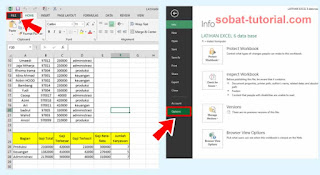
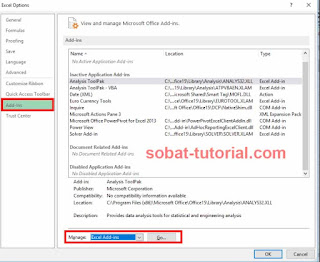

Post a Comment for "Cara Memunculkan Data Analysis di Excel"